Pernakah kamu menjatuhkan laptopmu secara tidak sengaja yang menyebabkan kerusakan pada perangkat tambahan atau periferal laptop (keyboard, touchpad, layar)? Hal ini pastinya akan mengganggu aktivitasmu saat menjalankan perangkat laptop. Jika touchpad atau panel sentuh tidak berjalan masih diakali dengan membeli touchpad yang baru atau dengan memasang mouse eksternal yang harganya terjangkau.
Nah, bagaimana jika terjadi kerusakan pada keyboard? Jelas, kamu bisa mengganti secara keselurahan tombol keyboard yang biayanya cukup mahal atau bisa juga kamu memasang keyboard portabel atau eksternal yang harganya tentu lebih murah.
Akan tetapi jika kamu ingin memasang keyboard portabel, biasanya kamu harus mematikan atau menonaktifkan terlebih dulu keyboard laptop. Nah, lalu bagaimana cara untuk menonaktifkan keyboard pada laptop?
Seperti biasa Carisinyal punya solusinya, lewat artikel ini kamu akan diajak untuk menelisik cara untuk menonaktifkan keyboard di laptop dengan mudah dan aman. Langsung saja kita simak pembahasan cara menonaktifkan keyboard di laptop di bawah ini!
1. Mematikan Keyboard Laptop dengan Policy Editor
Policy editor merupakan sebuah alat yang dapat mengelola semua perangkat dan jaringan yang terkoneksi dalam sistem laptop. Policy Editor memiliki berfungsi dan berperan sangat penting di sistem, salah satu tugasnya yaitu dapat dimanfaatkan untuk menonaktifkan keyboard laptop secara permanen. Berikut langkah-langkahnya.
- Langkah pertama kamu harus menuju menu pencarian atau search.
- Selanjutnya, ketiklah gpedit.msc (bisa dengan huruf kecil atau besar semua), nanti akan muncul berupa ikon kertas berwarna kuning bernama Microsoft Common Console Document.
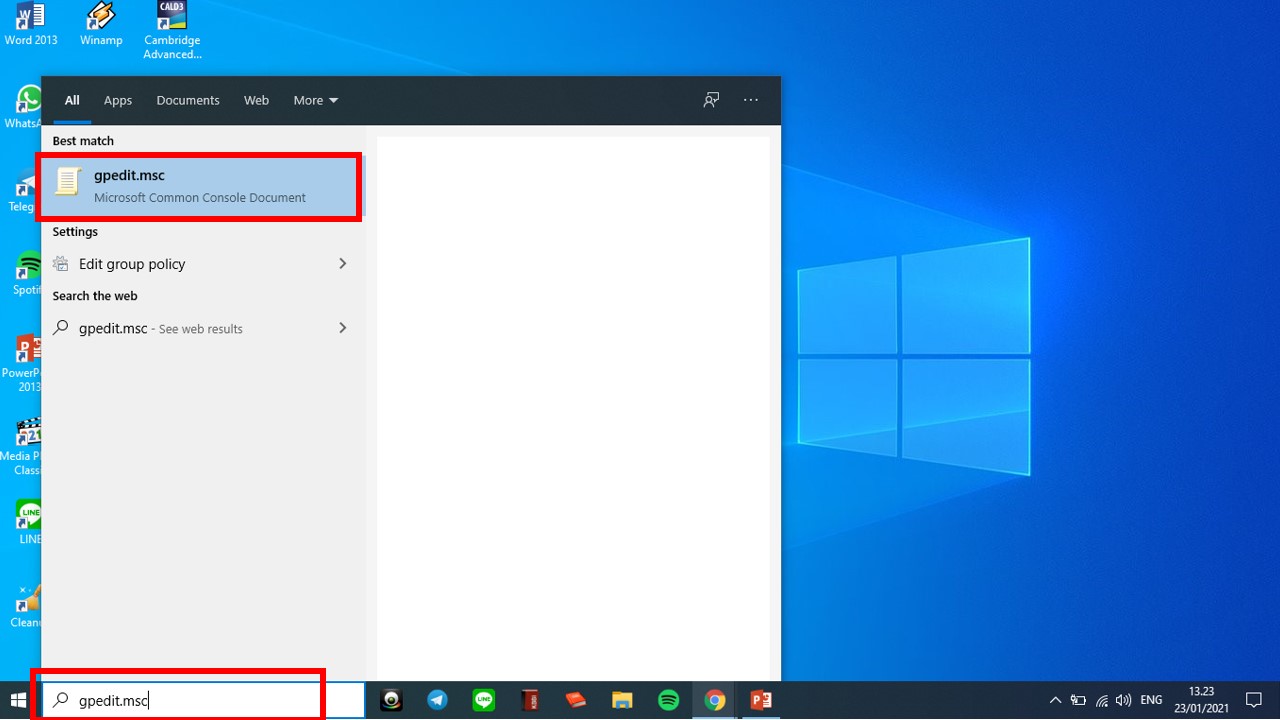
- Lalu pilihlah ikon tersebut.
- Tak lama kamu akan berjumpa dengan kotak Local Group Policy Editor. Di kotak ini kamu akan bertemu juga dengan dua menu yaitu Computer Configuration dan User Configuration.
- Pilihlah menu Computer Configuration, yang memiliki tiga submenu antara lain Software Settings, Windows Settings, dan Administrative Templates. Terus kliklah Administrative Templates.
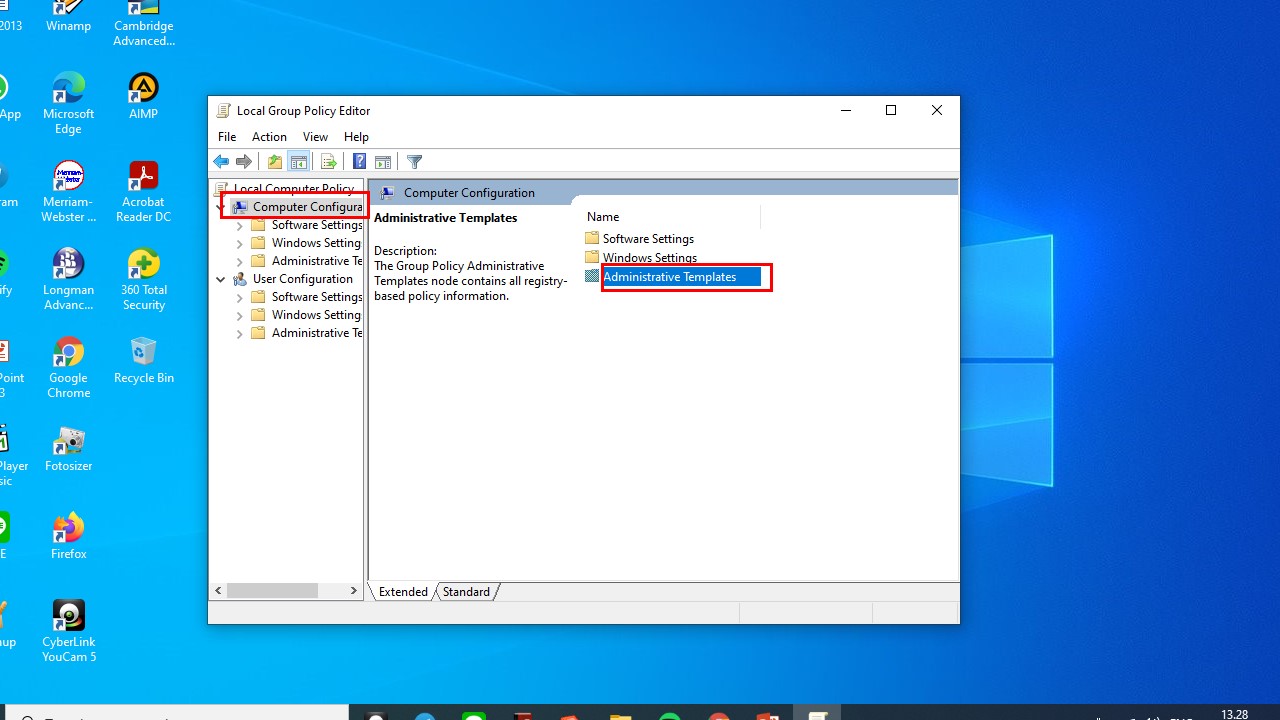
- Selepas mengklik Administrative Templates nanti akan keluar deretan menu seperti Network, Printers, System, dan lain-lain.
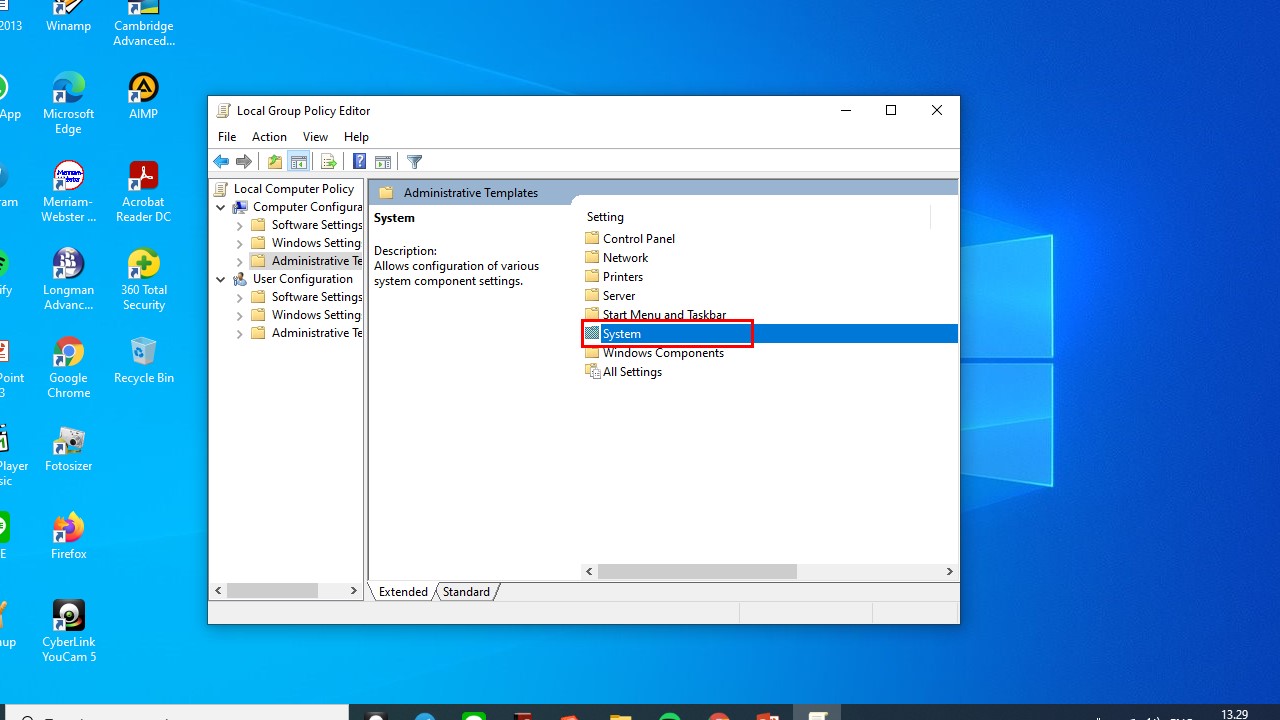
- Dilanjutkan dengan memilih System. Pada tampilan menu System, kamu akan melihat deretan ikon file. Namun, jangan bingung kamu hanya tinggal memilih file Device Installation.
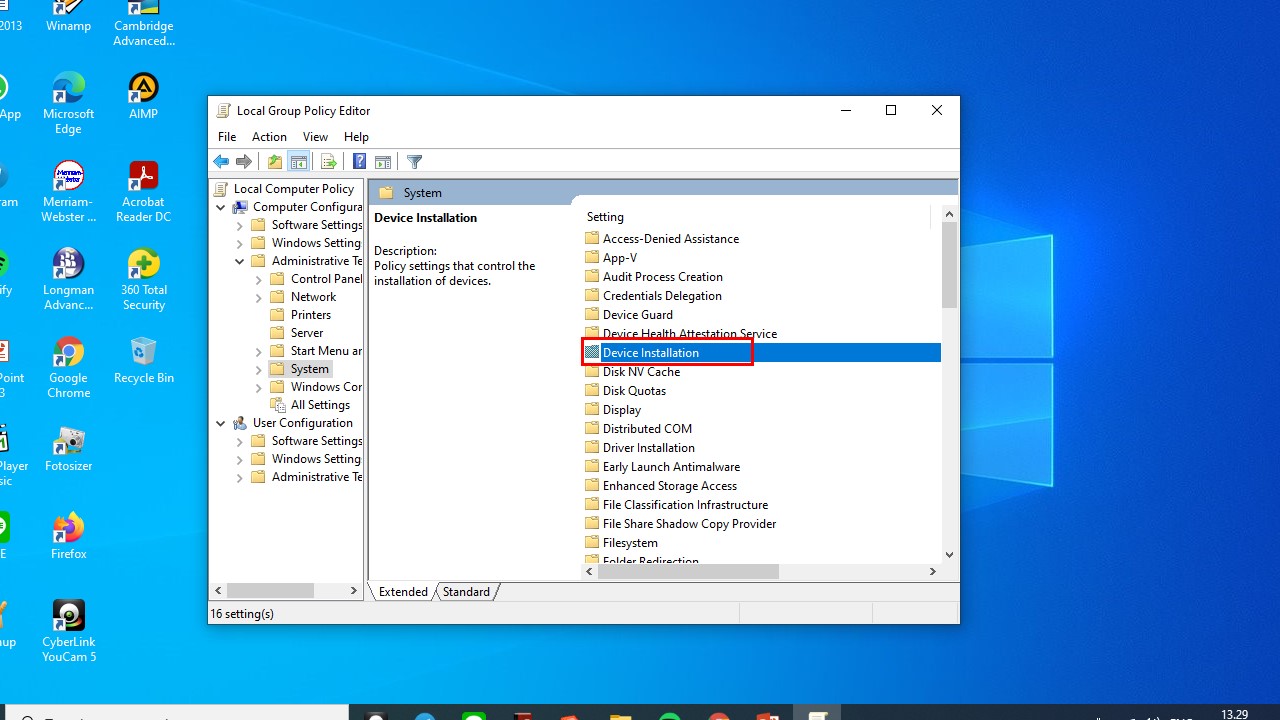
- Setelah terbuka akan ada satu folder bernama Device Installation Restrictions.
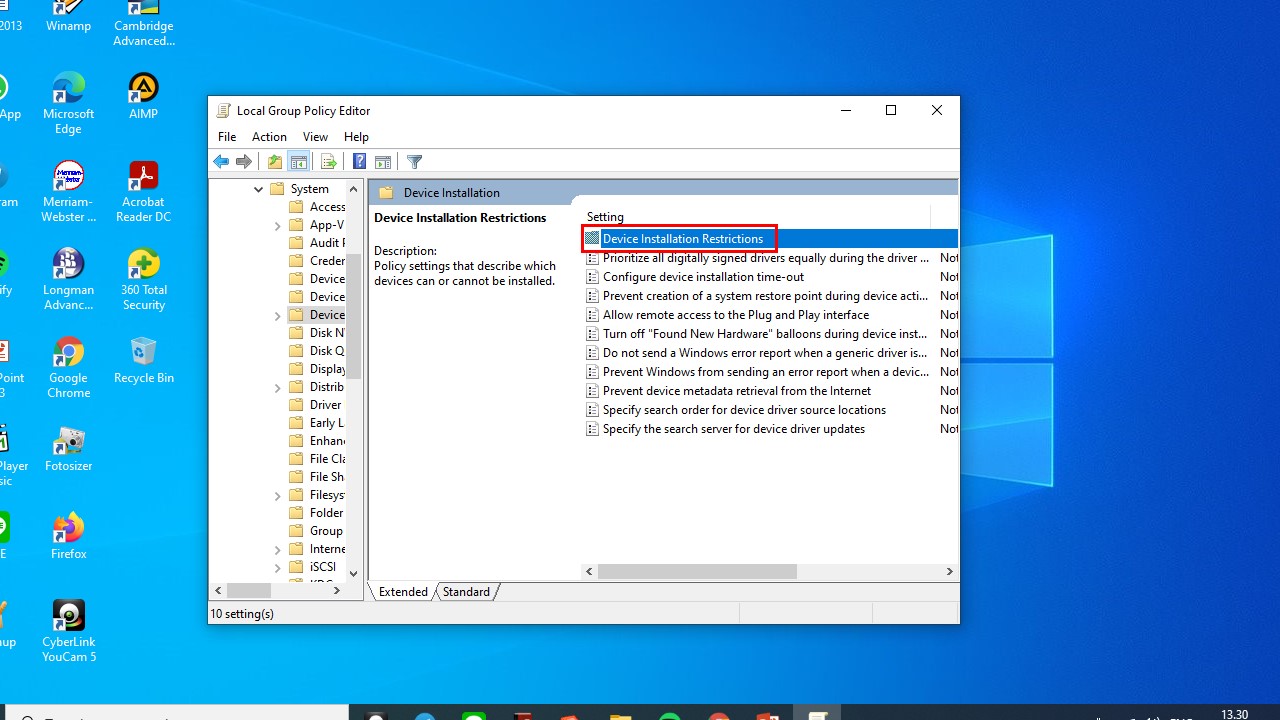
- Dilanjutkan dengan mengklik folder Device Installation Restrictions, lalu akan muncul beragam opsi. Klik opsi Prevent installation of devices not described by other policy settings. Kamu tidak perlu mengingatnya, karena letak opsi ini berada di paling bawah di antara opsi lain.
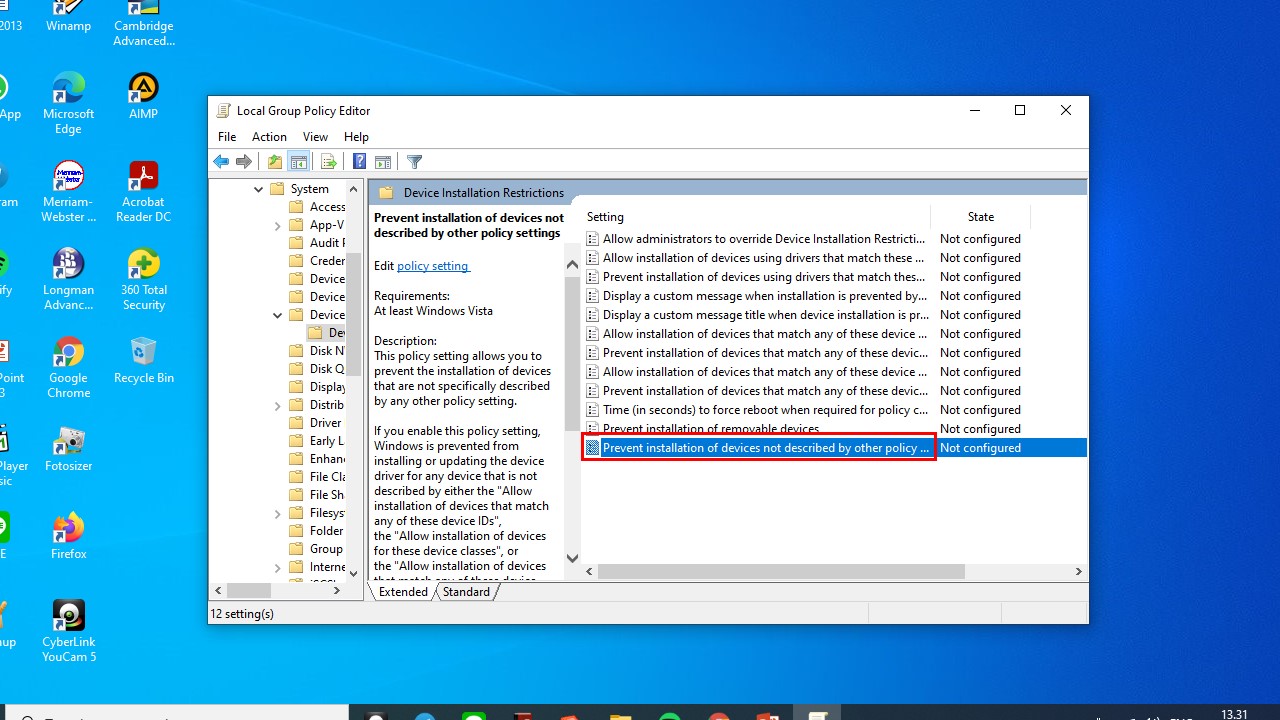
- Selanjutnya akan ada jendela baru, yang menawarkan tiga opsi yaitu Enabled, Disabled, dan Not Configured. Maka pilihlah opsi Enabled, lalu klik tombol Yes pada jendela tersebut.
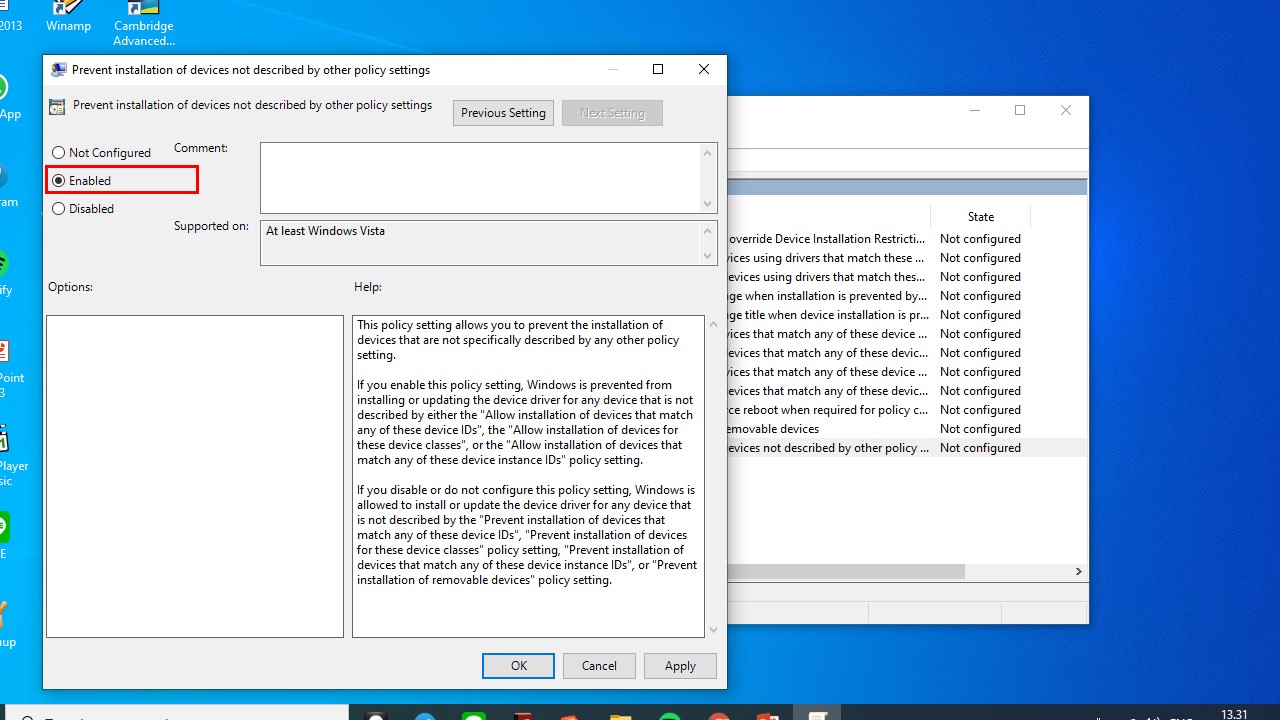
- Voila! Kini Keyboard laptopmu telah sukses dinonaktifkan secara permanen. Kendati kamu melakukan proses restart pada perangkat laptopmu, hal tersebut tidak akan membuat keyboard laptopmu berfungsi kembali dan tetap mati.
Akan tetapi jika kamu ingin mengembalikan fungsi keyboard laptopmu menjadi normal, kamu hanya perlu mengulangi tahapan di atas. Berikutnya, kembalikan opsi yang telah diubah ke pengaturan semula.
Perlu dicatat! Pastikanlah bahwa laptop milikmu mempunyai tombol Power yang terpisah dari fungsi keyboard laptop. Hal ini dikarenakan jika tombol Power berada di kawasan keyboard, maka akan menimbulkan kesalahan pada sistem yang membuat performa laptop menjadi terhambat. Dalam beberapa kasus, laptop bahkan tidak mampu untuk dinyalakan.
2. Menonaktifkan Keyboard Laptop Lewat Device Manager
Berdasarkan Sites Google, kehadiran Device Manager dalam komputer Windows sebagai perluasan dari Microsoft Management Console. Dengan Device Manager seluruh perangkat keras atau hardware mampu terdeteksi oleh Windows mulai dari kartu VGA, sound, keyboard, perangkat USB, dan masih banyak lagi.
Tampilan dari Device Manager telah dikelompokkan sehingga memudahkan pengelolaan setiap perangkat keras yang ada, misalnya seperti menonaktifkan fungsi dari keyboard laptop. Begini langkah-langkahnya, jika ingin menonaktifkan fungsi keyboard laptop lewat Device Manager.
- Langkah pertama yang harus kamu lakukan yaitu dengan menggeser cursor ke bagian sudut bawah menuju logo Windows.
- Setelah itu, klik kanan pada logo Windows itu.
- Sesaat setelah klik kanan kamu akan melihat kotak hitam dengan deretan menu mulai dari Apps and Futures, Mobility Center, Power Options, Event Viewer, System, Device Manager, Disk Management, dan masih banyak lagi.
- Dikarenakan tujuanmu ingin mematikan fungsi keyboard pada laptop, maka pilih dan klik menu Device Manager.
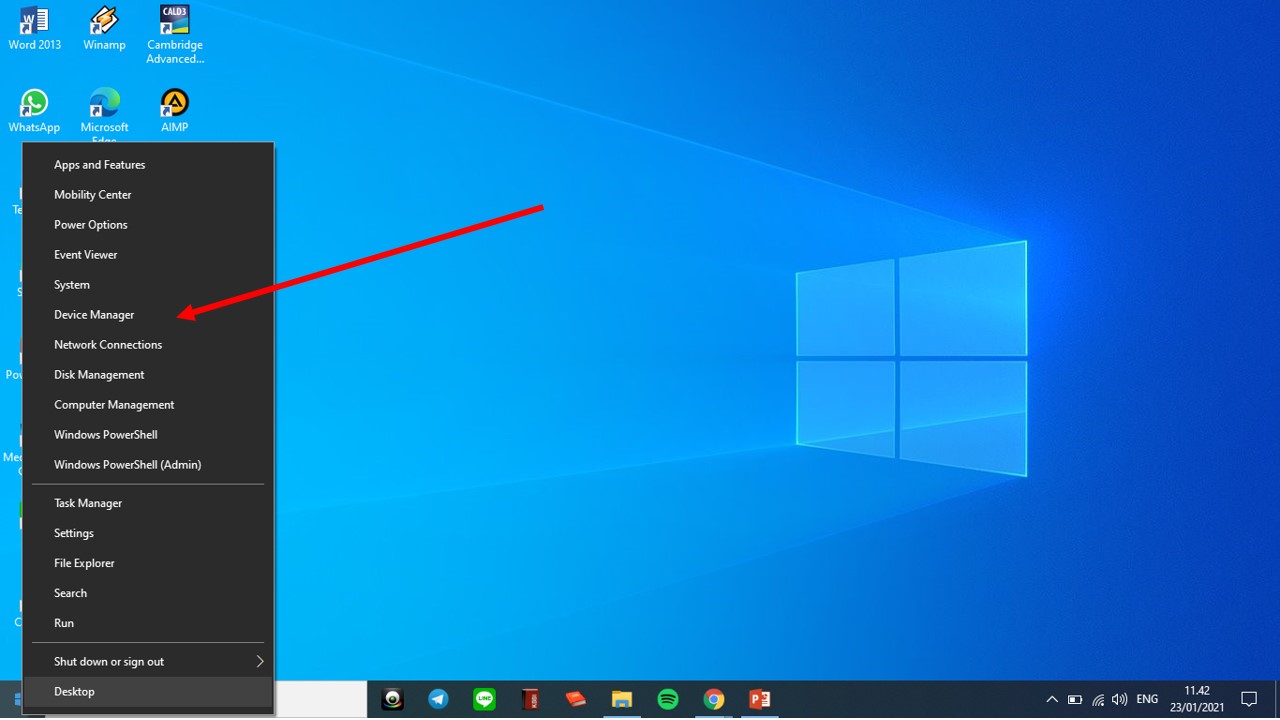
- Lalu akan muncul kotak Device Manager dengan empat menu yang tersedia yaitu File, Action, View, dan Help. Di menu File, kamu akan melihat banyaknya perangkat keras yang terdeteksi oleh Device Manager salah satunya yaitu Keyboards. Kliklah tanda panah pada menu Keyboards tersebut.
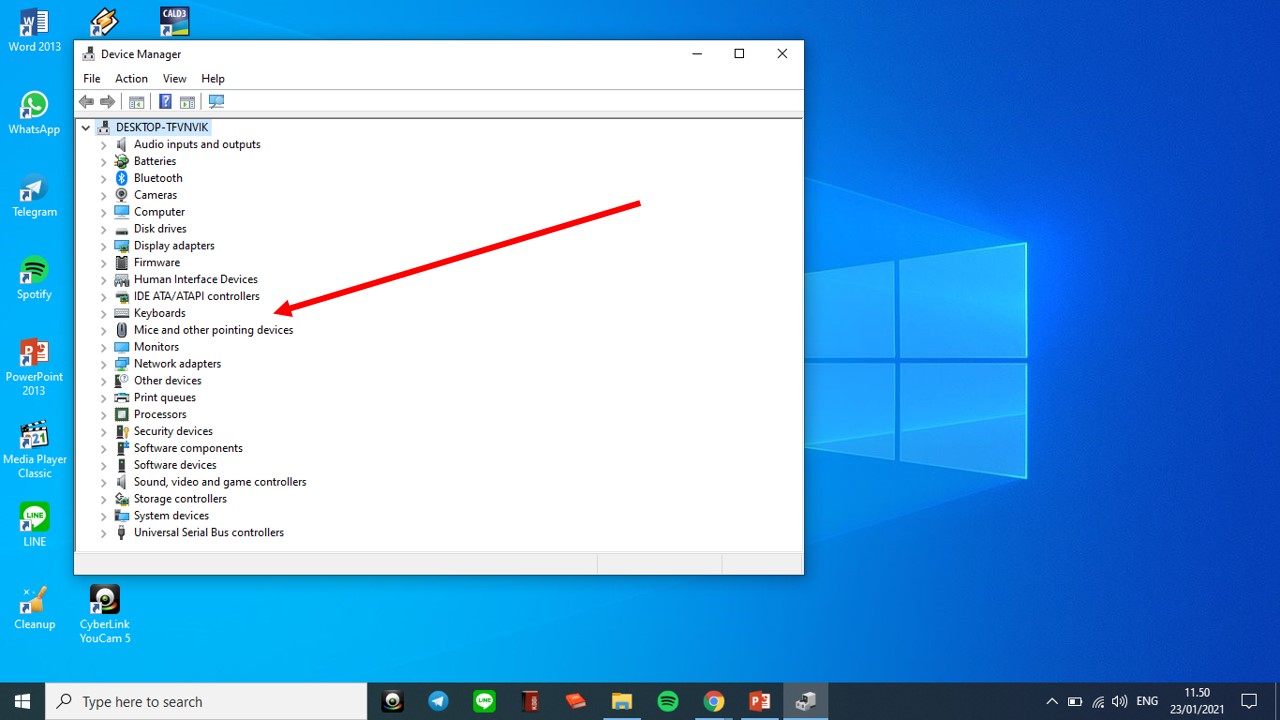
- Kemudian akan muncul tulisan PC/AT Enhanced PS/2 Keyboard.
- Klik kanan pada tulisan PC/AT Enhanced PS/2 Keyboard, yang selanjutnya kamu akan melihat kotak kecil dengan empat menu di dalamnya yakni Update Driver, Uninstall Device, Scan for Hardware Changes, dan Properties.
- Dilanjutkan dengan mengklik menu Update Driver.
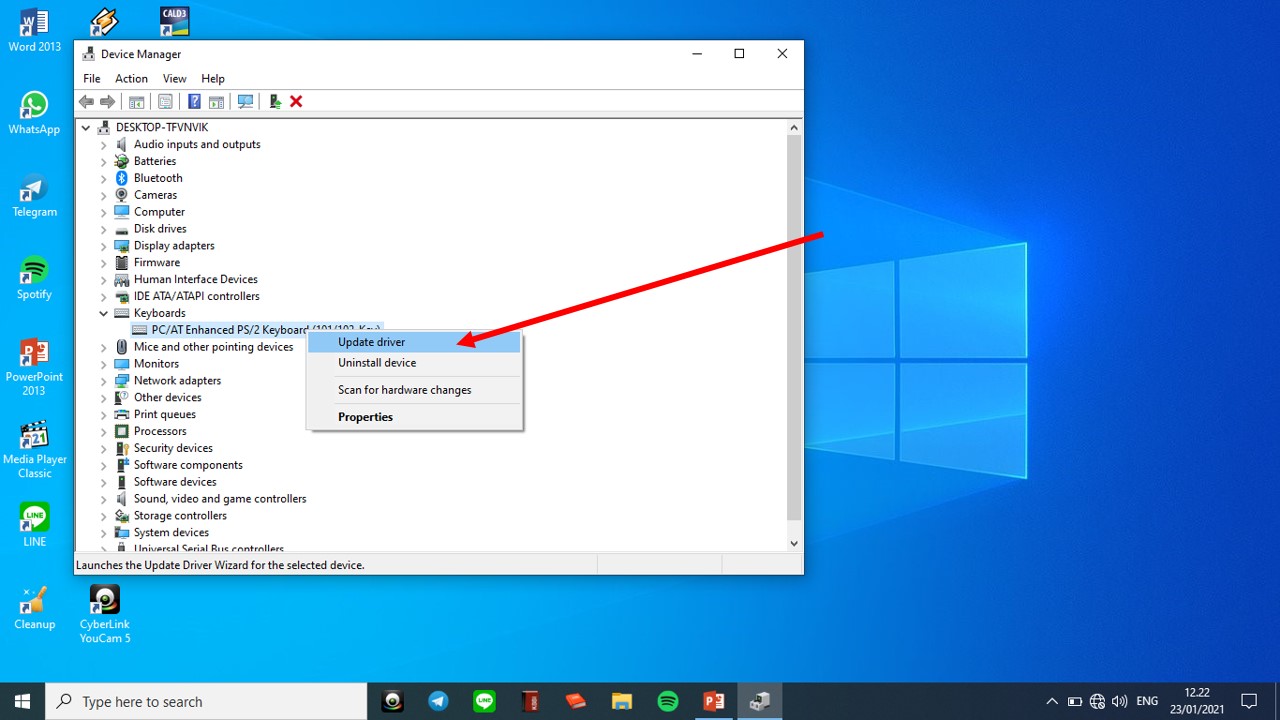
- Lepas itu, kamu akan kembali melihat kotak dengan dua pilihan yaitu Search automatically for updates driver software dan Browse my computer for driver software. Pilihlah menu Browse my computer for driver software.
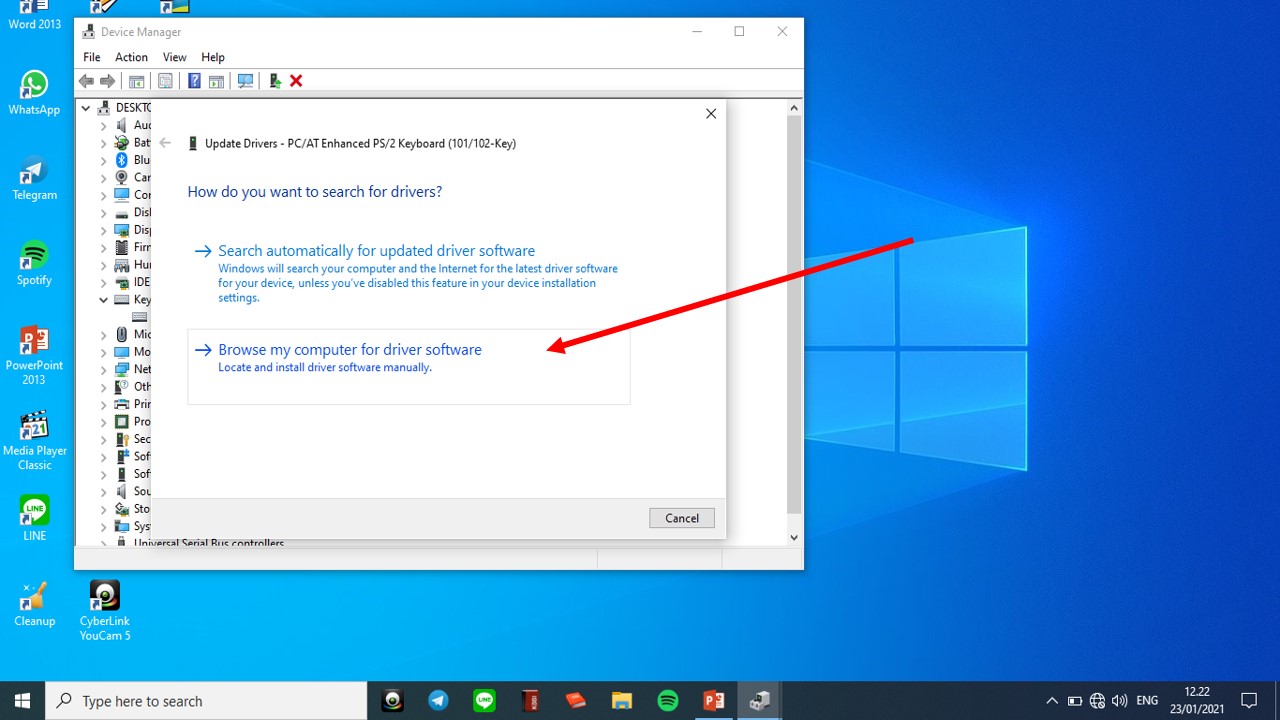
- Terus kamu harus mencentang kotak Include Subfolders dan lanjut dengan mengklik Let Me Pick From a List of Device.
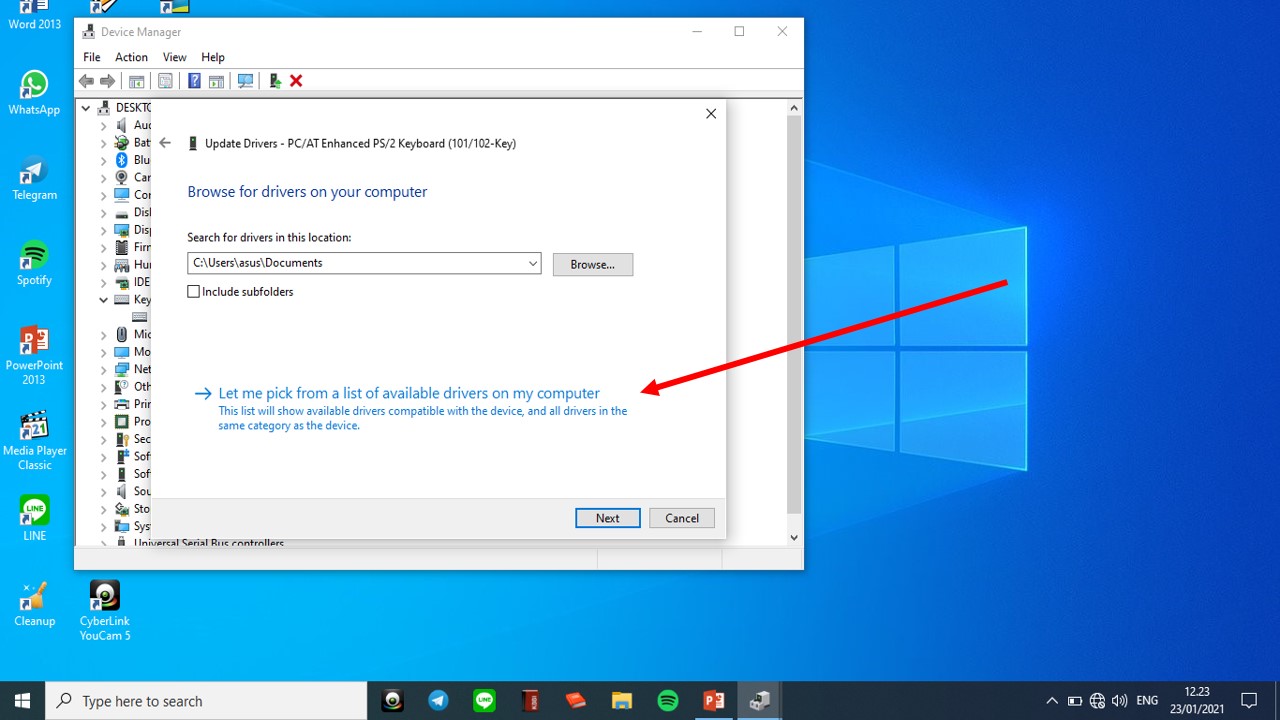
- Kembali kamu akan dihadapkan dengan kotak baru, tapi kali ini kamu harus menghapus centang pada kotak Show Compatible Hardware.
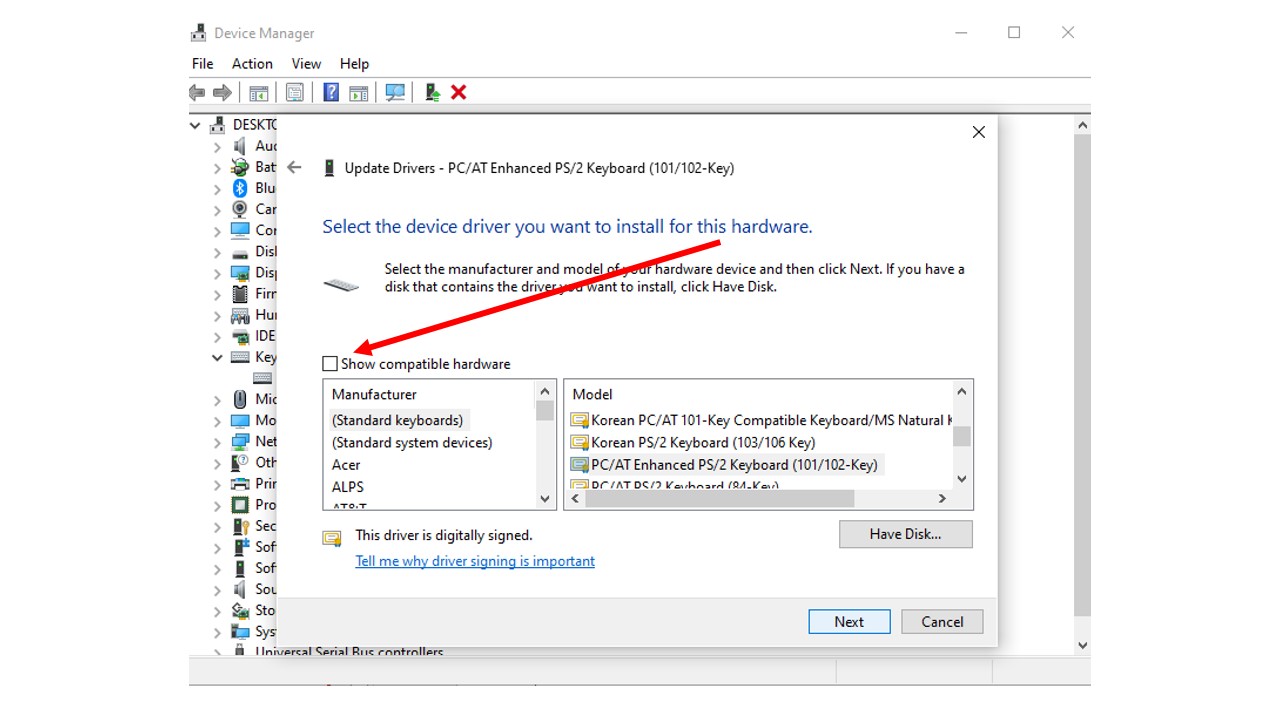
- Berikutnya, kamu harus memilih driver yang tidak sesuai dengan laptop. Lalu, pilihlah next dan klik opsi Yes.
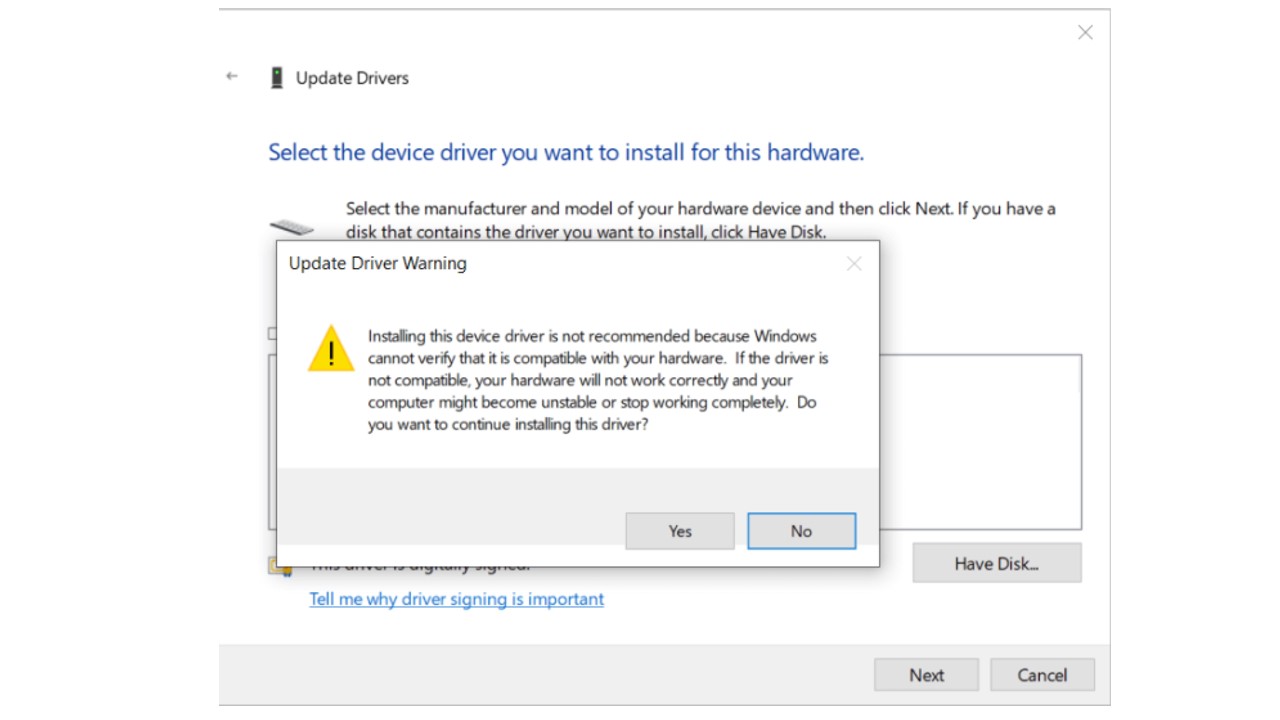
Nah, bagi kamu yang ingin mengembalikan agar keyboard bisa kembali berjalan, tinggal ulangi tahap-tahapan di atas dan pilih driver yang sesuai. Adapun cara sederhananya kamu cukup melakukan proses restart maka keyboard laptop dapat kembali berfungsi.
Metode ini dapat diimplementasikan untuk semua merek dan tipe laptop, lho!
3. Lewat Tombol Shortcut untuk Menonaktifkan Keyboard

Bila bagi kamu cara di atas terlalu susah atau takut malah mengakibatkan kesalahan pada perangkat lain, kamu bisa mencoba menonaktifkan keyboard laptop dengan menggunakan tombol shortcut yang ada di keyboard itu sendiri.
Bisa dikatakan metode ini menjadi salah satu tercepat dan termudah untuk melakukan proses penonaktifan keyboard laptop. Namun, sebelumnya pastikan laptop dalam keadaan On.
Kemudian, carilah sebuah logo keyboard di bagian tombol F1 sampai F12 pada keyboard laptop. Selepas menemukan logo keyboard, tekan tombol berlogo keyboard itu dengan menekan tombol FN secara bersamaan. Dengan demikian keyboard laptop pun tidak akan berjalan atau sudah dinonaktifkan.
Perlu dicatat! Bahwa setiap tipe laptop meletakan logo keyboard yang berbeda di antara tombol F1 hingga F12, bahkan beberapa perangkat laptop tidak menyediakan tombol berlogo keyboard. Sementara, bila kamu tidak menemukan tombol tersebut maka gunakan metode di atas.
4. Melepas Kabel Konektor Keyboard pada Motherboard
 Sumber: ifixit.com
Sumber: ifixit.com
Cara ini bisa kamu implementasikan bila ternyata tombol-tombol pada keyboard tidak dapat berfungsi. Biasanya ini dilakukan ketika ingin mengganti keyboard secara keseluruhan. Metode ini terbilang punya resiko yang cukup tinggi jika tidak dilakukan dengan baik dan benar, sehingga memungkinkan keyboard atau jeroannya lainnya akan mengalami kerusakan lebih parah.
Jadi pastikan apabila kamu tidak bisa melakukan sendiri sebaiknya didampingi oleh ahlinya. Berikut ini langkah-langkah yang bisa kamu lakukan untuk menonaktifkan Keyboard pada laptop:
- Pastikan laptop dalam keadaan mati atau off.
- Diteruskan dengan melepaskan baterai yang ada di belakang tubuh laptop. Dengan catatan apabila baterai laptop masih menggunakan tipe Li-ion.
- Selanjutnya, mulailah membuka setiap mur dan cangkang yang ada di area belakang laptop.
- Kemudian, temukan kabel yang menghububungkan keyboard ke motherboard.

- Lepaskanlah kabel konektor tersebut dari motherboard dengan menariknya secara perlahan dan hati-hati.
- Maka proses penonaktifkan atau pelepasan kabel keyboard di motherboard pun selesai.
- Setelah melepaskan kabel keyboard, kamu bisa memasangnya kembali dengan yang baru.
Sekarang sudah gak pusing kan bagaimana cara untuk menonaktifkan keyboard laptop? Jika kamu masih mengalami kendala untuk menonaktifkan keyboard laptop, coba komen nanti Carisinyal akan bantu kamu! Ingin tahu tips dan trik laptop lainnya? Terus ikuti Carisinyal, ya.